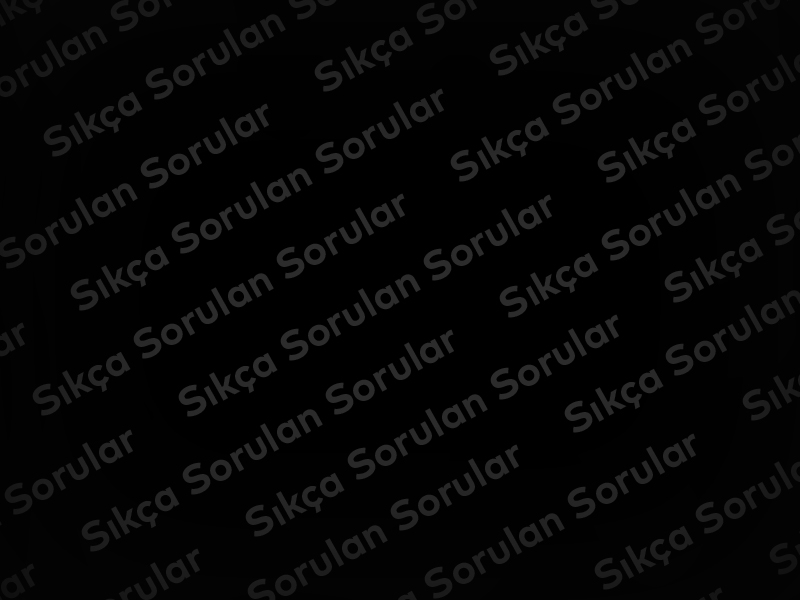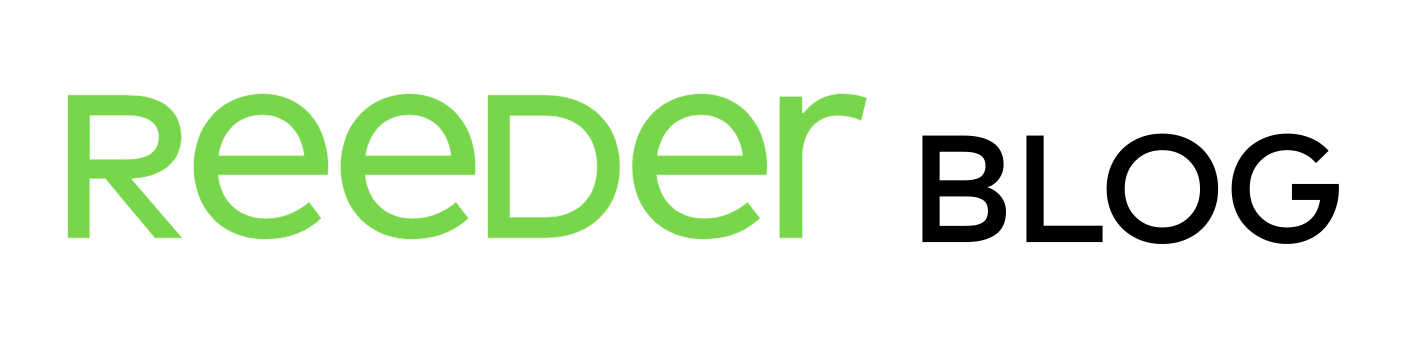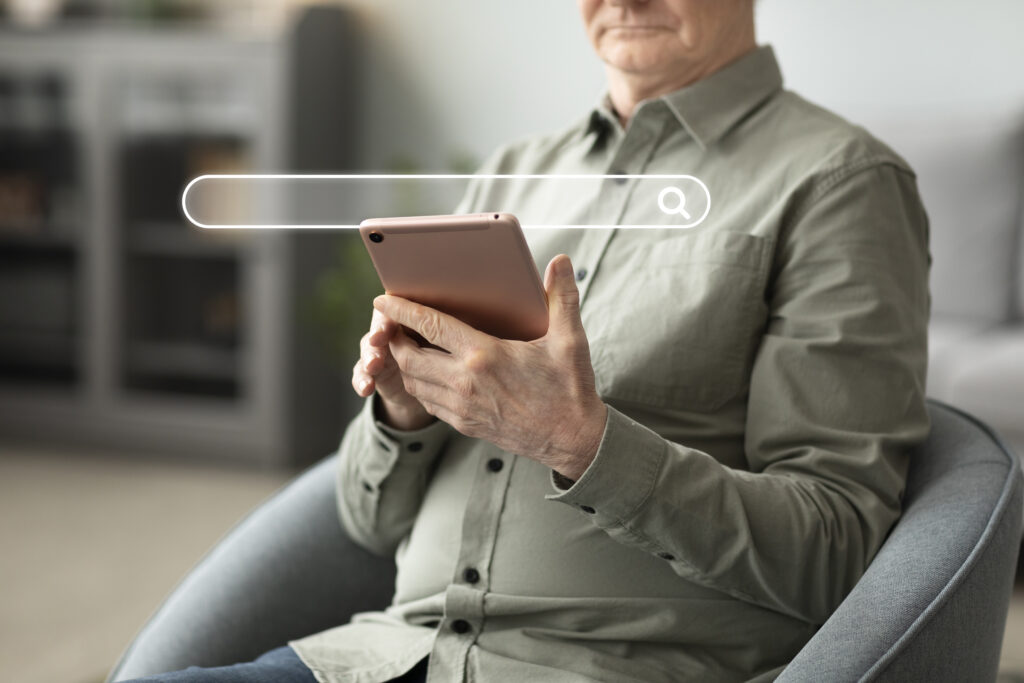P13 Blue Yüz Tanıma ve Parmak İzi Ayarları Nasıl Yapılır?
Yüz Tanıma Ayarları Nasıl Yapılır?
Menüden ‘’Ayarlar’’ seçeneğine giriniz.

‘’Yüz tanıma’’ seçeneğine tıklayınız.

‘’Yüz Kaydet’’ butonuna tıklayınız.
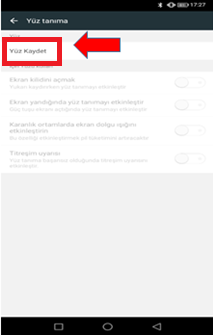
Cihazda kayıtlı bir parolanız bulunmaması durumunda yüz tanımayı kaydetmeden önce bir kilit oluşturmanız gerekmektedir. Güvenlik için otomatik olarak bir desen oluşturmanız istenir.
‘’Ekran kilidini ayarlama’’ seçeneğine tıklayarak cihazınıza bir ekran kilidi deseni oluşturunuz. Deseninizi girdikten sonra ‘’İleri’’ butonuna tıklayınız.
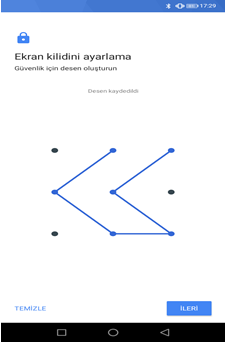
‘’Kaydı Başlat’’ butonuna tıklayınız.
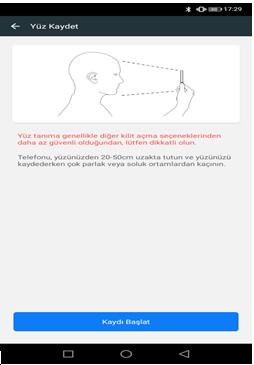
‘’Tamam’’ butonuna tıklayarak aktif hale getiriniz. Yüzünüzü ekranda belirtilen yere yerleştiriniz.
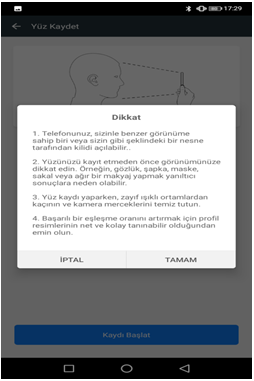
Kutucuk tamamen dolup okey verecek şekilde yüzünüzü tanımlatınız.
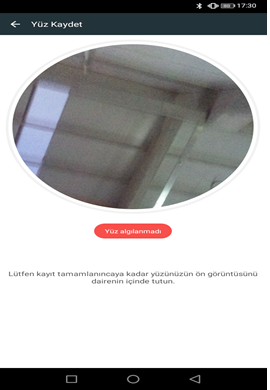
Parmak İzi Okuyucu Ayarları Nasıl Yapılır?
‘’Ayarlar’’ menüsünden ‘’Parmak İzi’’ seçeneğine giriniz.
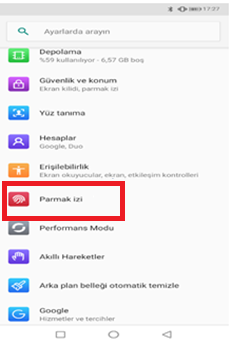
‘’Parmak İzi Yöneticisi’’ butonuna tıklayınız.

‘’İleri’’ butonuna tıklayınız.
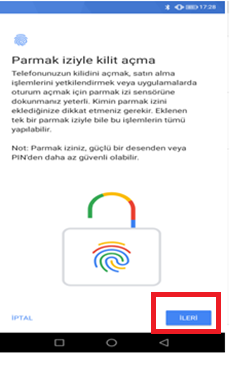
İleri butonuna bastıktan sonra cihazınızda tuş kilit deseni var ise deseninizi giriniz. Kutucuk dolana kadar parmağınızı tanımlatınız.Bu işlemler başarılı bir şekilde gerçekleştirildikten sonra ‘’Parmak İzi Okuyucu’’ özelliği aktif hale getirilmiştir.
Detaylı videolu anlatımı aşağıdan izleyebilirsiniz: https://www.youtube.com/watch?v=aUh_Om4kQ70&t=3s
P13 Blue Yüz Tanıma ve Parmak İzi Ayarları Nasıl Yapılır?